一張CD 大約700M,若是燒成音樂CD,大約可以燒最多15首左右。
但如果是以資料的形式燒進CD裡面,可以高達近200首不是問題。
雖然說現在的車子大概都可以連結KKBOX、Spotify,但不是每個人都有新車可以開。
要說燒音樂至CD放在車上聽,我可以說是經驗滿滿,剛開始要燒一次成功的音樂CD都要浪費掉大概三四片的光碟當學費,燒錯格式車上不能播壞一張,音樂大小聲落差大壞一張,以及一堆奇奇怪怪的問題,雖然說CD光碟現在5~10塊一張,但身為小資族的我20塊可以買一杯青茶呀!
在這裡會分成從youtube批量下載歌曲 (下載軟體評測) → 批次處理下載歌曲( 音量調整 ) → 到最後的燒錄成CD。
一、 批量下載歌曲 (線上軟體評測)
目前使用過的批次下載youtube音樂軟體,有By Click Downloader、Loader.to、Yout
| By Click Downloader | Loader.to | Yout | |
| 註解 | 很適合下載播放清單 | – | 適合單首歌曲下載 |
| 特色 | 1. 要下載安裝軟體 2. 可以下載整個播放清單,有可以選擇特定幾首歌曲 3. 每一首歌曲都會顯示下載進度 | 1. 可線上下載播放清單,但一次上限20首 | 1. 從youtube即可透過更改網址前往下載頁面,很方便。 舉例來說: 若曲目的網址是 https://www.youtube.com/watch?v=T15WxA4zdZI&ab_channel=MUNN 只要把youtube 後面的【ube】去掉即可到達下載頁面 下載頁面的url為 https://www.yout.com/watch?v=T15WxA4zdZI&ab_channel=MUNN |
二、批次調整音樂聲量 – MP3 Gain
從youtube下載過歌曲大概就會知道,每首歌的音量其實不盡相同,有些小聲到你要一直提高音量,若很不巧剛好下一首很大聲,大概髒話會先噴出來。
MP3 Gain(點擊前往下載頁面)就是針對每首歌曲(mp3)批次調整音量的軟體。
Step1: 分析(Analytics)
我的作法是先把下載出來的音樂整理成一個資料夾,再將資料夾丟進MP3 Gain裡面分析。
分析後,可以看到每首歌的分貝數,以及後面的依據你設置的標準分貝需要再增減多少分貝
Step2: Apply (track/ album) gain
MP3Gain 裡面的功能有分’Track gain‘ 以及 ‘Album gain‘,要用哪一個呢?
| Track Gain (音軌增益) | Album Gain (專輯增益) | |
| 簡介 | 絕對音量,當你設置標準分貝為96, 每首歌就會調整成96 ± 1(為誤差值,不會差距太大) | 相對音量,每首歌的音量差距是不變的。 若歌曲A調整前比歌曲B 大聲,使用album gain 之後,歌曲A還是會比歌曲B大聲 |
分析完要記得apply,否則他只會顯示在上面,並不會應用在歌曲上(我就是因為沒有apply所以又燒壞了一張)。
調整完後,正負值就會變成0,原本的分貝也會改為調整後的分貝,調整後的分貝會與設置的值有誤差值±1
雖然軟體官方是說調整過後不會影響到音質,但我是覺得調整後會有小小的差異,感覺音質會差一點點。
用耳機聽差異會較大,但如果是放車上聽,因為車在行進的過程中環境較多雜音,所以影響不大。
三、 燒錄成資料CD 而非音樂CD
如果你是用windows系統,那恭喜你! 不用去網路下載任何軟體,windows內建的Windows Media Player就有這項功能。
燒錄前,記得要先將燒錄格式轉成資料CD,否則會稍不完(超過15~20首之後的歌曲都不會寫入CD裡面)
Step1: 插入空白CD光碟後,打開Windows Media Player,到燒錄的頁面
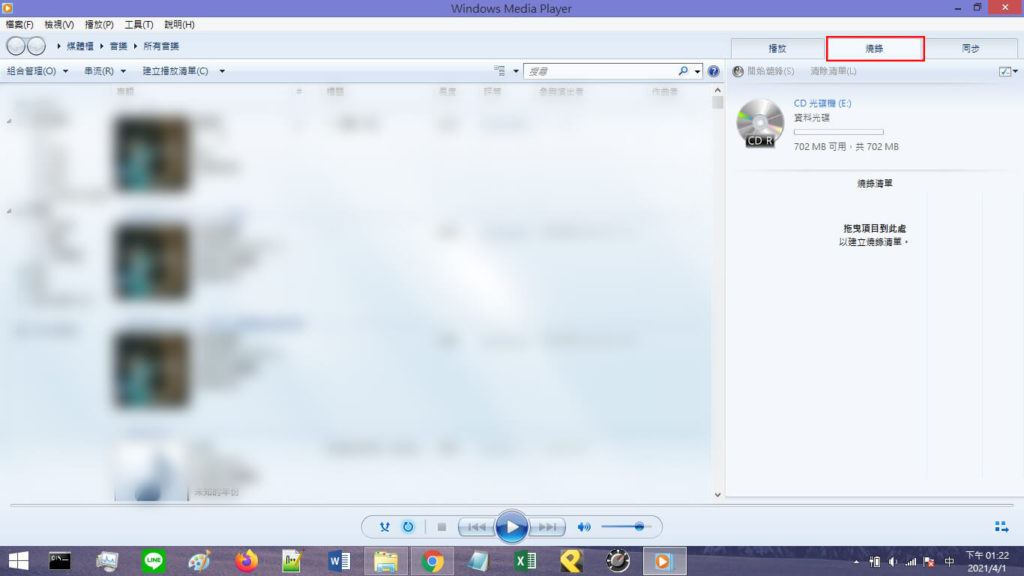
Step2: 將要燒錄的音樂拉近清單內
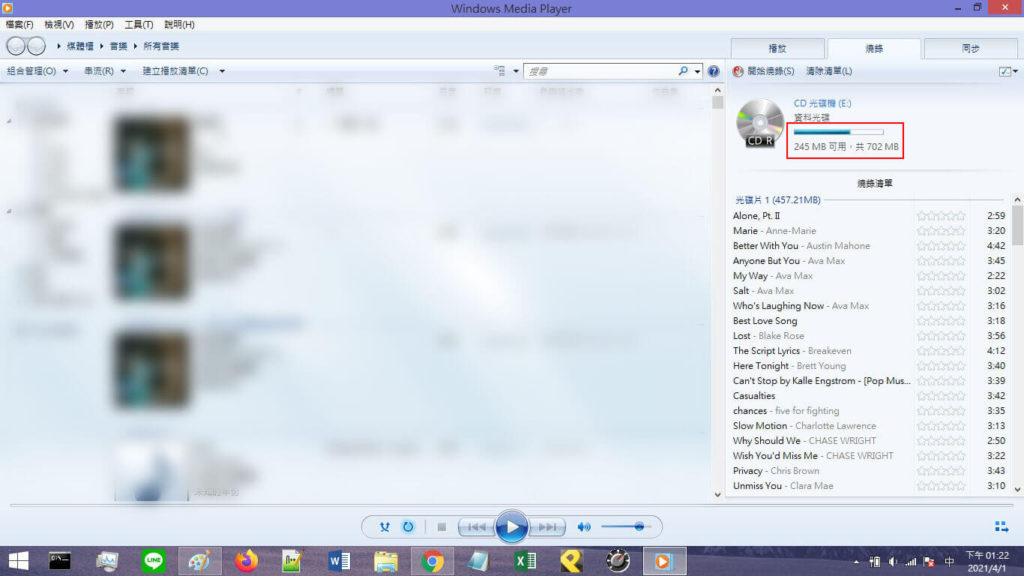
Step3: 將燒錄方式改成’資料CD’,而非音樂CD
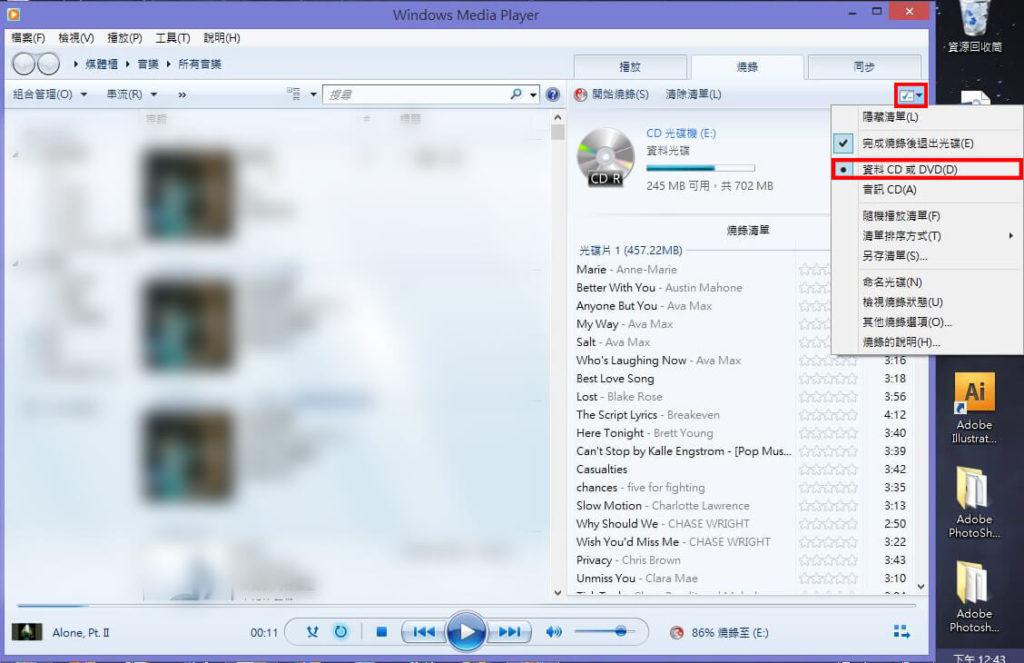
音訊CD就是一般只能放10首左右的格式,而資料CD可以放大約至多170首左右。
上面的圖片是放140首,還有剩245MB的空間。
Step4: 點擊”開始燒錄“後,會顯示目前進度
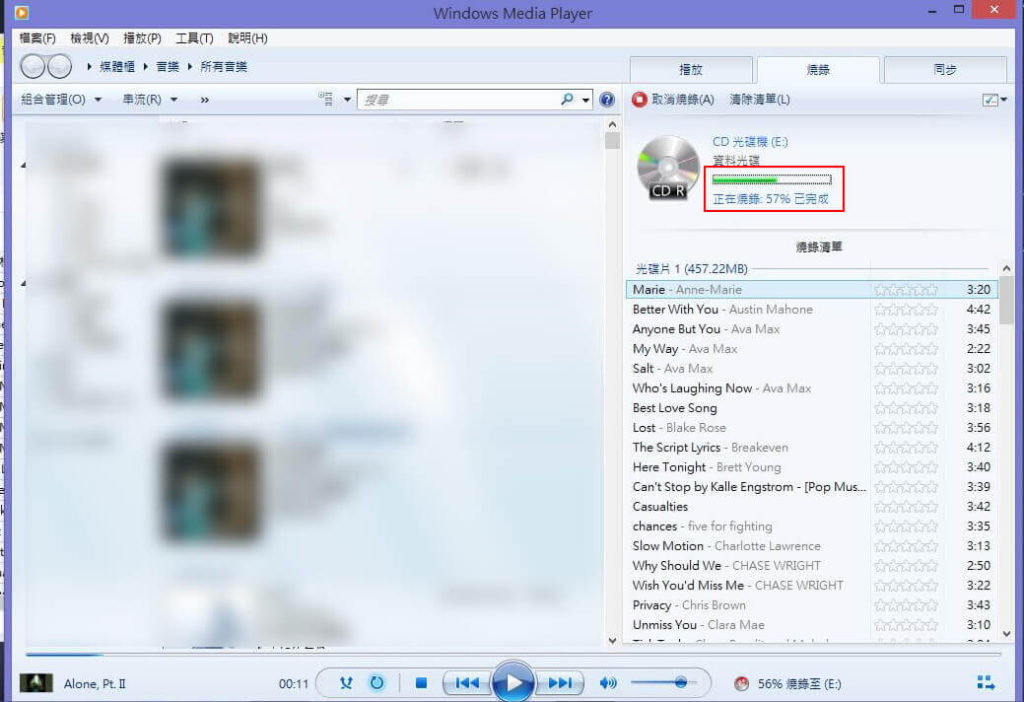
其他: 既然資料CD光碟可行,那可以使用DVD嗎?
既然資料CD可行,那可以用DVD光碟燒MP3做成資料光碟嗎? 畢竟DVD光碟容量更大。
Ans: 有試過幾次,但是車上的播放器讀不到。(或許不同車子使用的音樂播放器支援的格式不同)
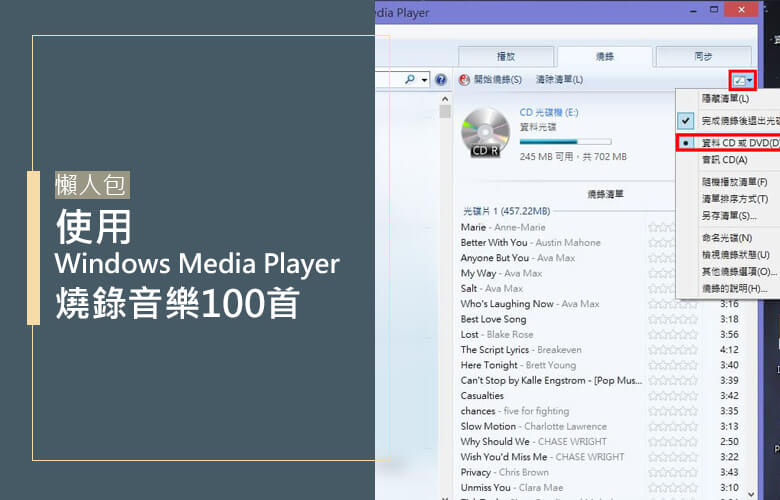


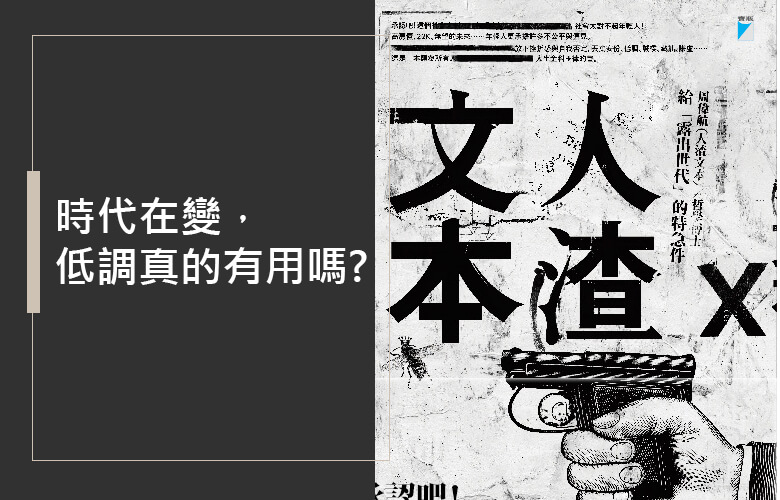


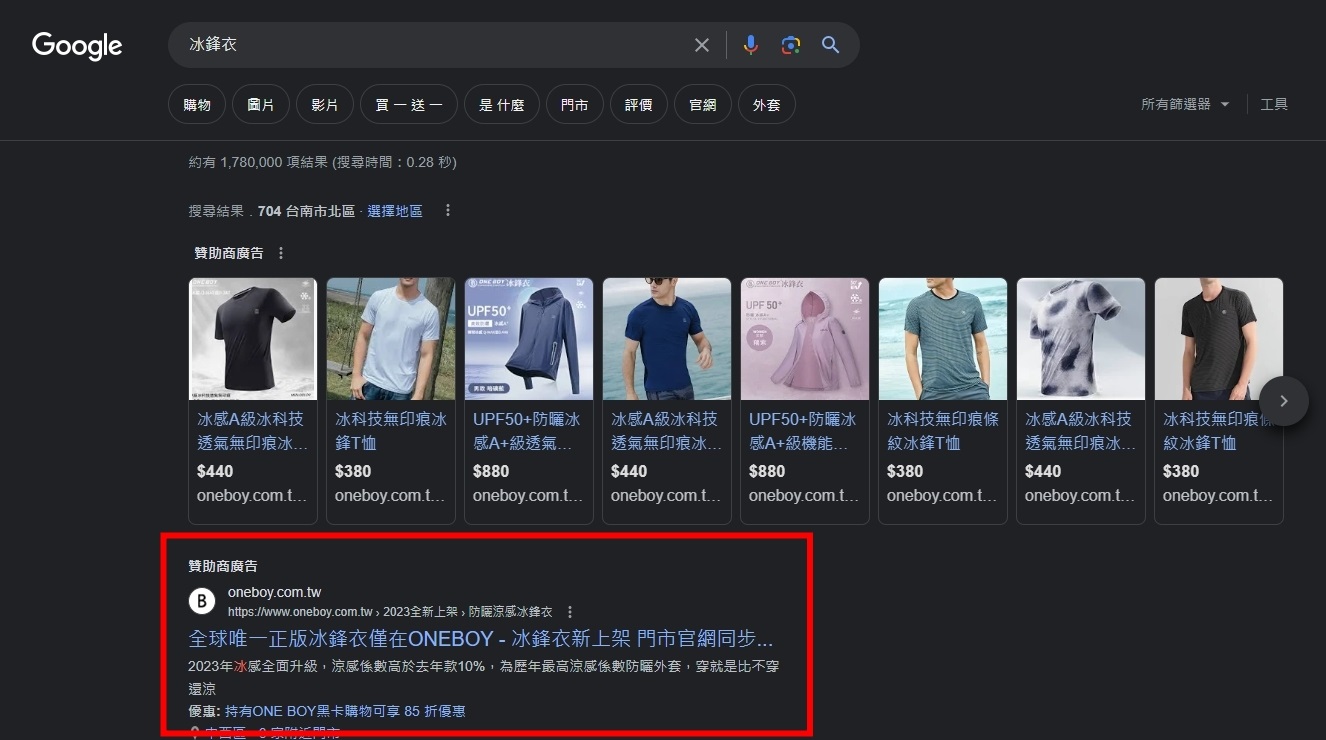

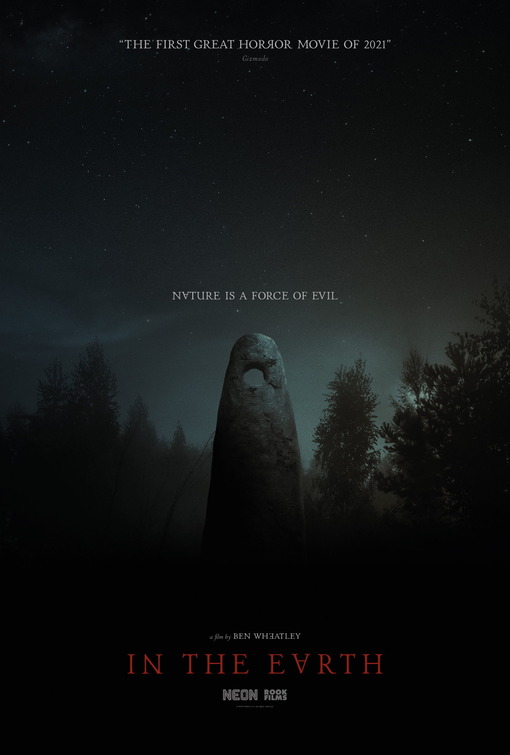

可是不做成音樂CD音響可以讀嗎
可以喔!
我們家的車是10年前的Toyota Camry,做成資料CD可以正常播放(已經做了好幾張都可以)。
但要注意的是,若是使用dvd去做就無法播放(我們家的車不行,新一點的車不知道可不可以)。
我的不行 我的車好像讀不到
我燒完都會有兩個檔案 一個是燒完的音樂檔 一個是Groove檔 這樣正常嗎
好像自從升級成win10後就會多了groove檔
你好, 想請問flac檔燒錄成資料cd, 車子讀的到嗎? 謝謝
這個我倒沒試過ㄟ拍謝
你好,謝謝版主的方法,很成功呢!
但我試了好多片,似乎都無法按照所排的清單排序的播放呢,請問是為什麼呢
很開心有幫助到你~
Windows Media Player在燒錄成資料cd的時候都會自己亂排序,看起來是照歌名的字母順序燒錄的,應該可以試試重新命名。
之前試過歌名前面用加數字的方式排列(ex:1,11,12,13,…,2,21,23…),但燒錄時數字還是會被忽略。
現在就剩重新命名字母的這個方式還沒試過,想要放前面的歌 歌名前面就要加”a”並依字母順序以此類推。(聽起來有點費時XD)